Как сделать резервную копию Time Machine на внешний накопитель

Как сделать резервную копию Time Machine и не беспокоиться о файлах и системе. Вы можете восстановить элементы, резервные копии которых были созданы с помощью Time Machine, если вы удалили их по ошибке или внесли изменения, которые хотите отменить. В этой статье Я покажу вам, как сделать резервную копию Time Machine на внешний накопитель. Давайте начнём.
Преамбула
Я не могу жить без резервного копирования Time Machine. Наверное, не нужно объяснять, почему вам нужно делать резервную копию вашего Mac. Но если вы не знаете, делать бэкап Time Machine или нет, то Я расскажу, зачем это может понадобиться. Если вы используете свой Mac для работы, учебы или например, редактирования семейных фотографий и часто меняете файлы (удаляете, добавляете новые, изменяете), иногда вы можете сделать ошибку и вам будет нужно отменить изменения в файле или вернуть удалённые файлы. Вы можете использовать Time Machine, чтобы восстановить его. Выберите элементы, которые вы хотите восстановить (это могут быть папки или весь диск), затем нажмите «Восстановить» (это возможно при условии, что вы сделали резервную копию этих файлов). После подключения внешнего накопителя (для резервного копирования) Time Machine будет автоматически создавать резервные копии каждый час за последние 24 часа, ежедневные резервные копии за последний месяц и еженедельные резервные копии за все предыдущие месяцы. Когда ваш резервный диск заполнится, самые старые резервные копии будут удалены.
Резервное копирование также необходимо, если вы приобрели новый Mac и хотите настроить его как ваш предыдущий Mac, без потери настроек и файлов. Для этого с помощью последней созданной вами резервной копии Time Machine вы настраиваете свой новый Mac, подключив к нему внешний накопитель с резервной копией Time Machine.
Давайте начнём
Создание резервной копии Time Machine на внешний накопитель - действительно простой процесс. Для этого нам нужно выполнить несколько простых шагов. Для создания резервной копии вам необходимо использовать внешний накопитель HDD или SSD, используя Apple File System (APFS). Первая резервная копия может занять много времени (возможно, пару часов).
Примечание! Будьте осторожны, стирание с накопителя удаляет всё на нём, поэтому, если у вас есть какие-либо файлы, и вы хотите их сохранить, скопируйте их на другой накопитель.
О том, как стереть данные с накопителя, читайте в этой статье.
А теперь давайте начнём :)
Подключите внешний накопитель (который вы подготовили для резервного копирования Time Machine) к Mac и включите его.
Перейдите в меню Apple , в выпадающем списке выберите пункт System Preferences (Системные настройки) и кликните по нему.
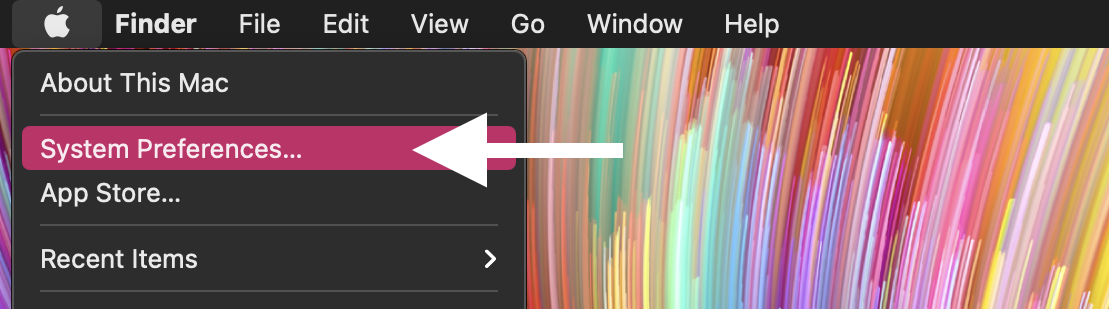
Затем кликните на иконку Time Machine.
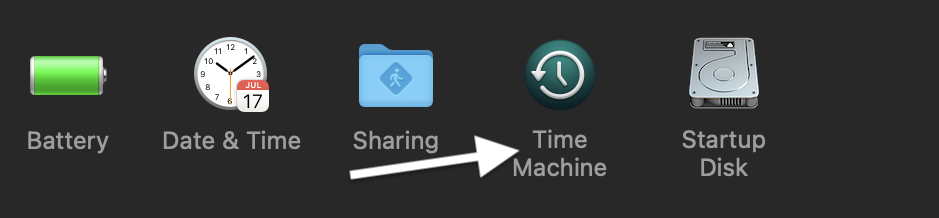
Для автоматического создания резервной копии установите галочку на Back Up Automatically (Резервное копирование автоматически). Для быстрого доступа к Time Machine Backup установите галочку на Show Time Machine in menu bar (Показывать Time Machine в строке меню). Кликните на Select Disk (Выбрать диск). Выберите резервный диск из списка доступных дисков.
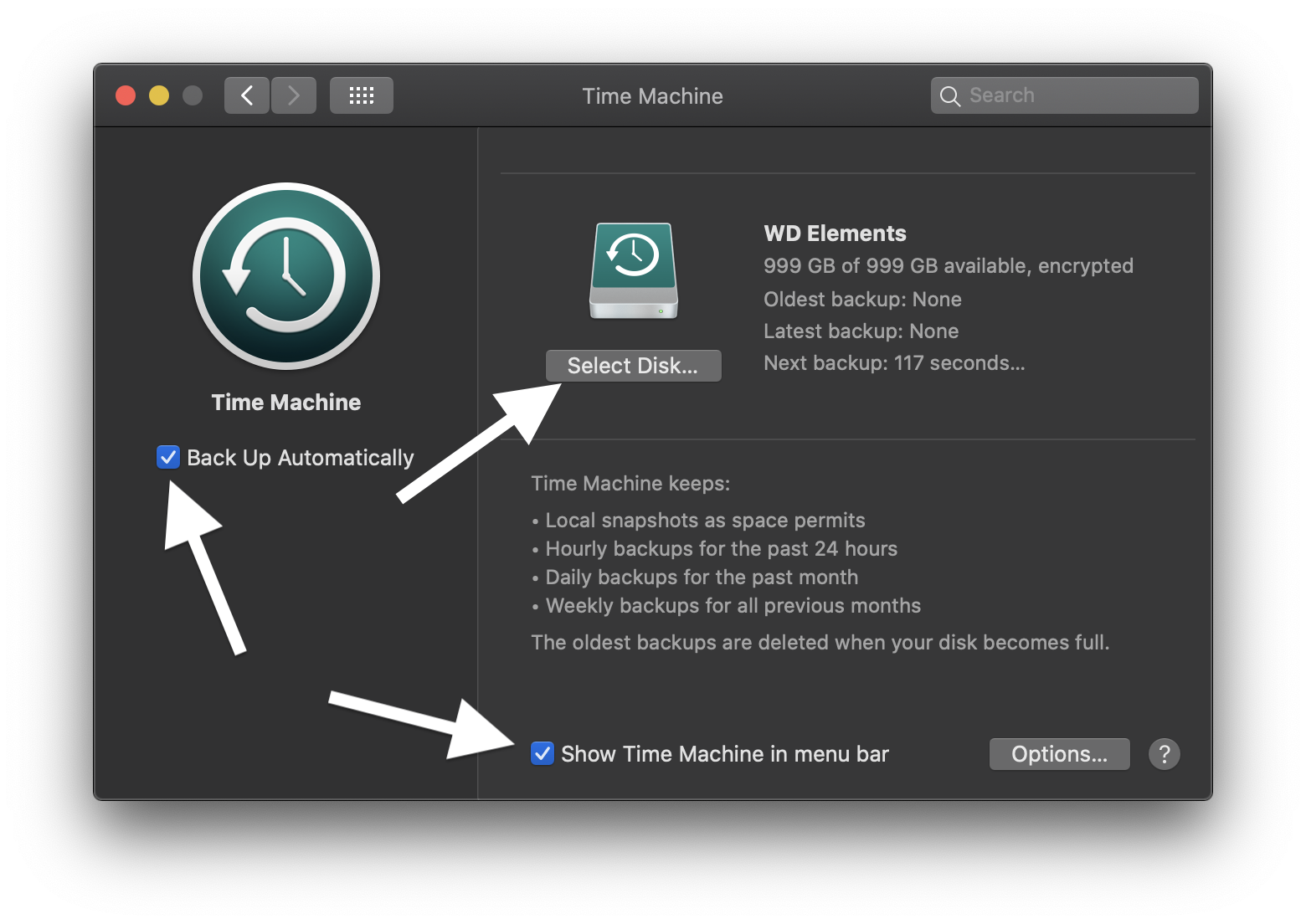
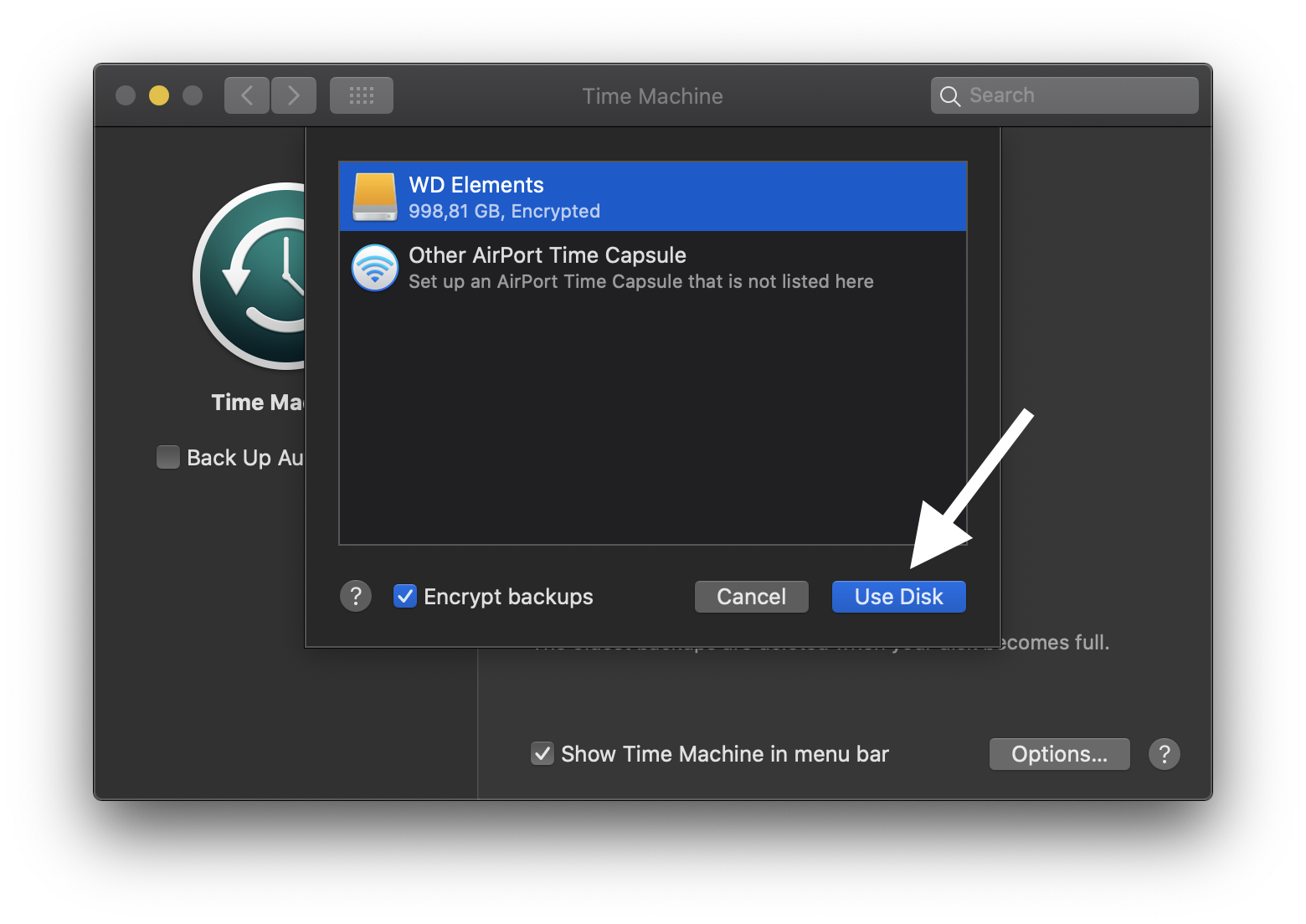
Если вы хотите иметь зашифрованную резервную копию, установите галочку на Encrypt Backup Disk (Зашифровать резервную копию). Затем кликните на Use as Backup Disk (Использовать как резервный диск).
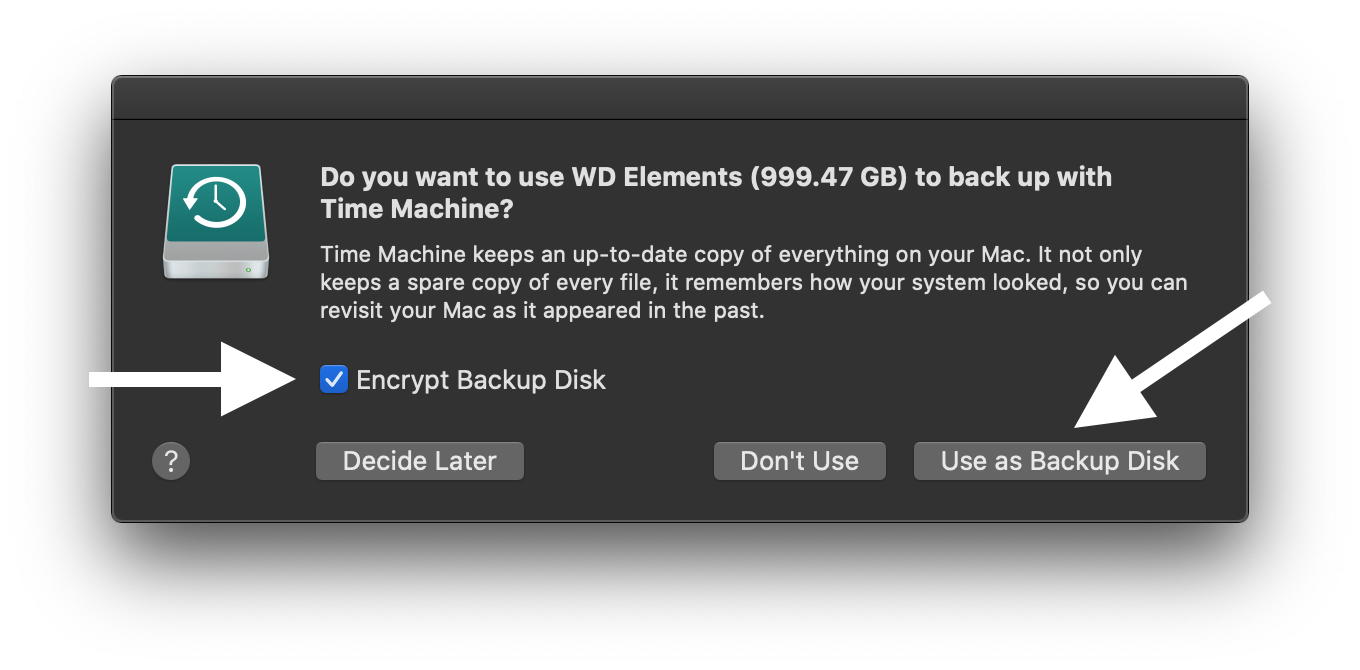
Чтобы запустить резервное копирование вручную, в строке меню, в меню Time Machine выберите Back Up Now (Создать резервную копию сейчас).
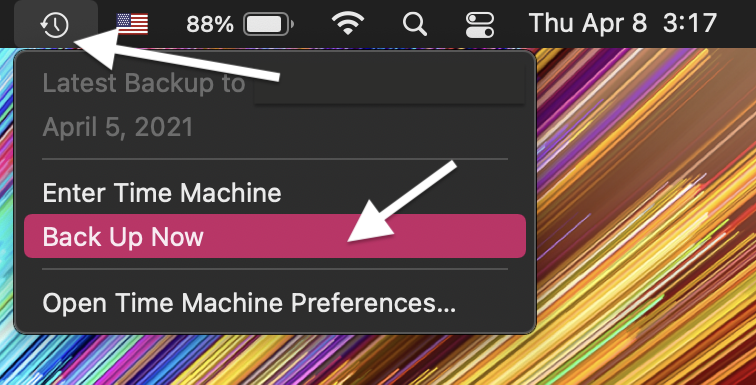
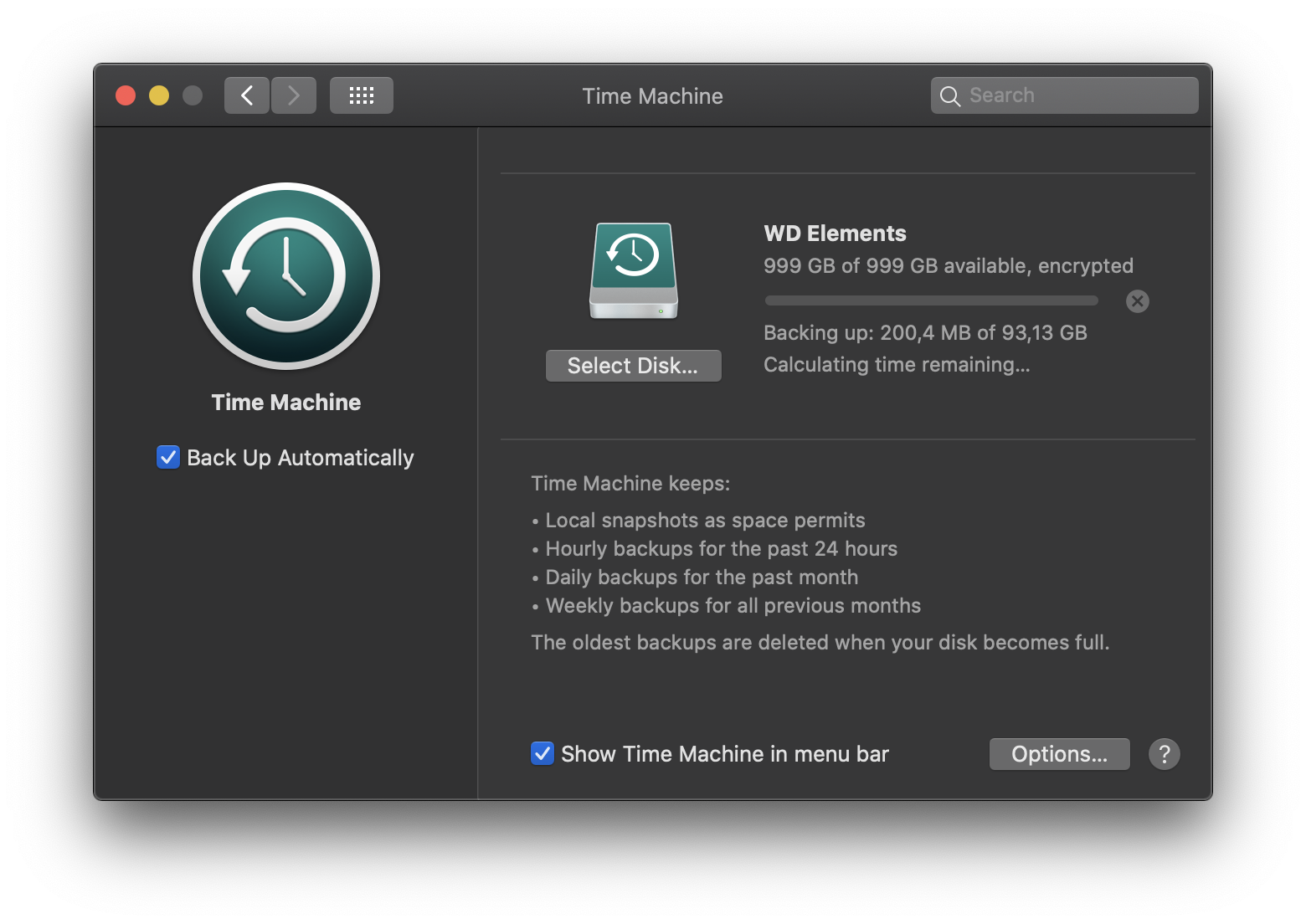
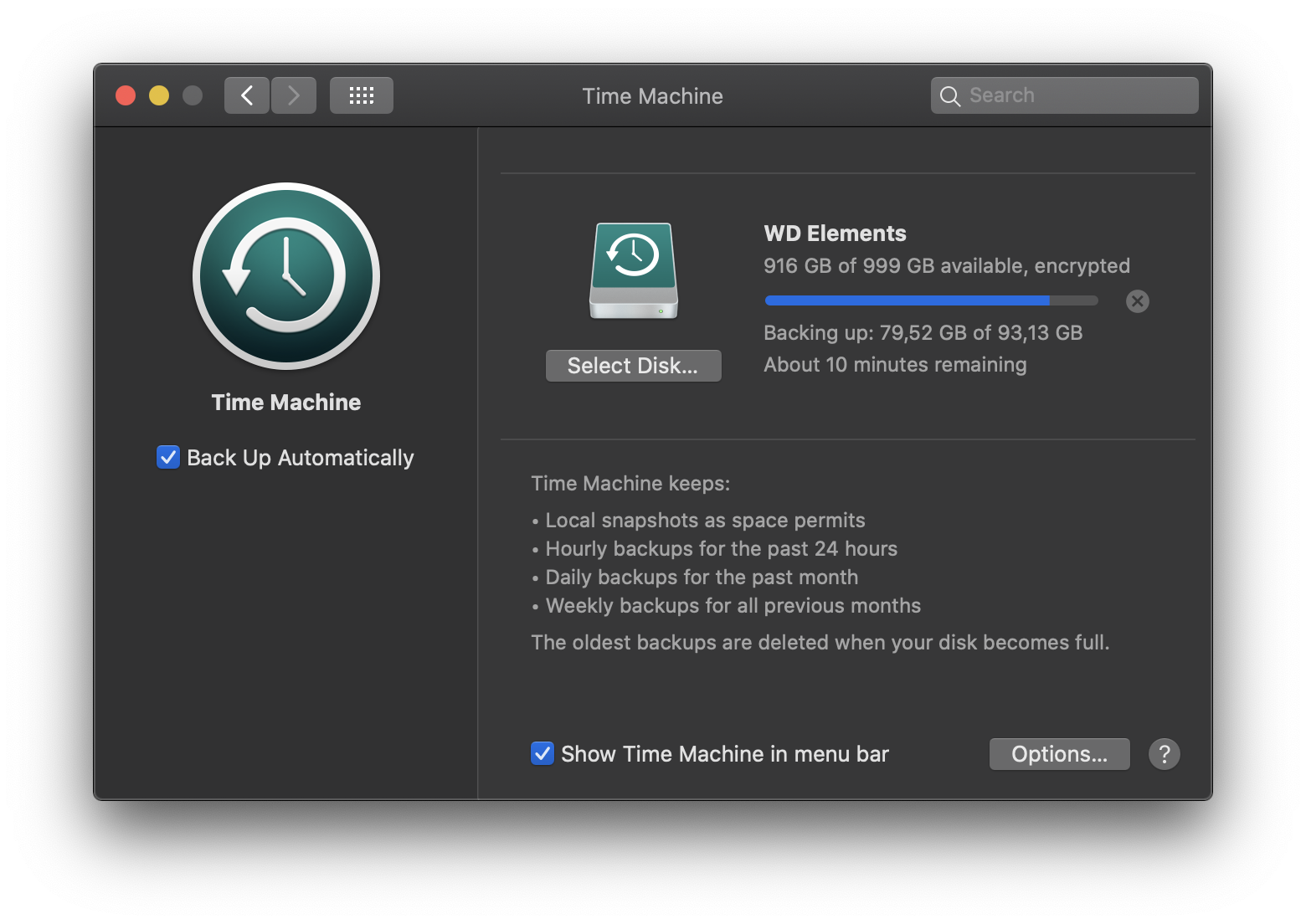
Для управления резервными копиями перейдите в Launchpad.
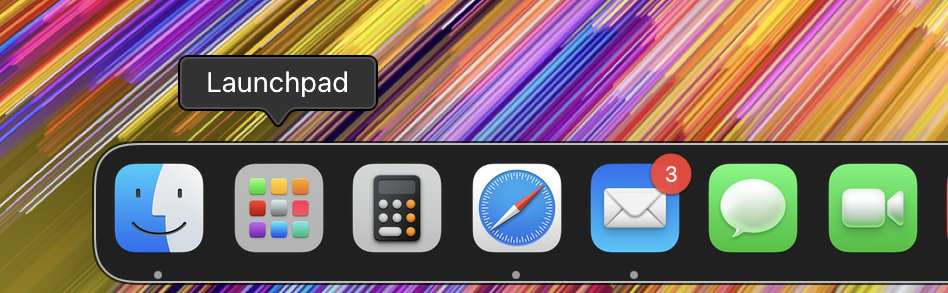
В строке поиска вверху введите Time Machine и кликните на иконку Time Machine. Нажимайте на стрелки для навигации по резервным копиям.
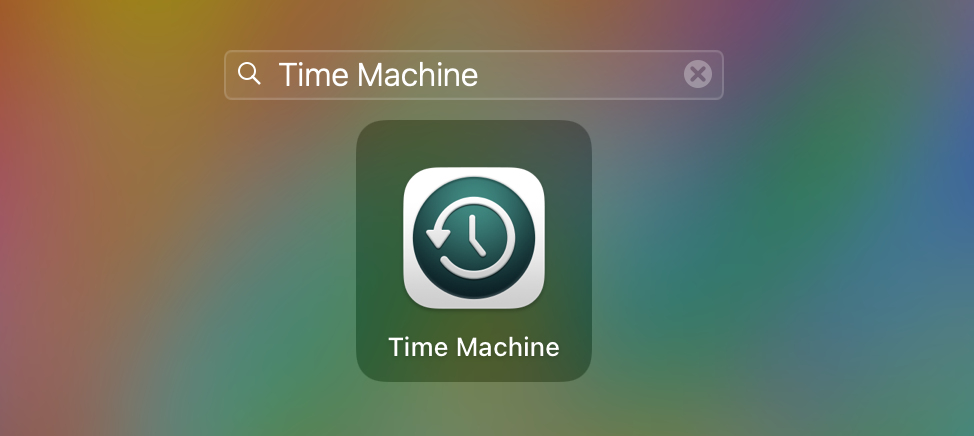
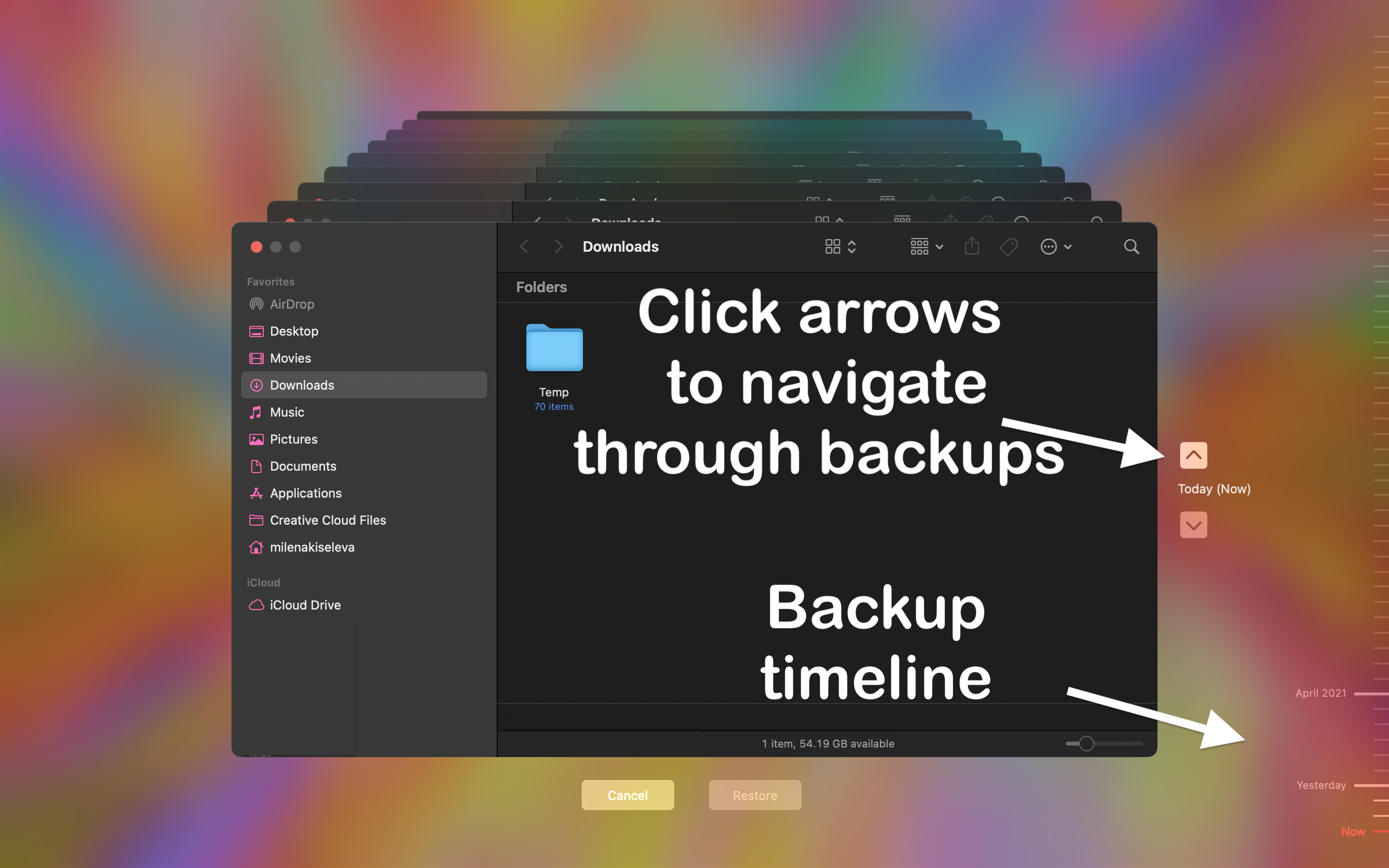
Вывод
Ну вот и всё, мы это сделали! Теперь вы знаете, как сделать резервную копию Time Machine на внешний накопитель. Так просто, не правда ли?
Я надеюсь, что эта статья помогла вам узнать, как сделать резервную копию Time Machine на внешний накопитель. Если эта статья помогла вам, пожалуйста, оставьте комментарий ![]()
Спасибо за прочтение!
Milena is a web designer and illustrator. She spends her time translating our articles and wrote her own articles. Her personal website can be found at milenakiseleva.com.


